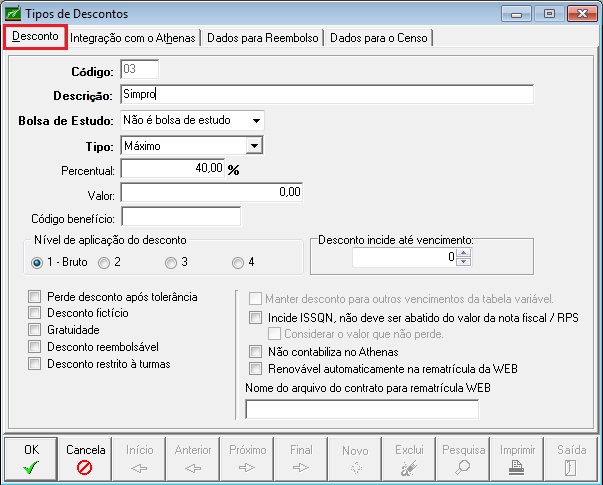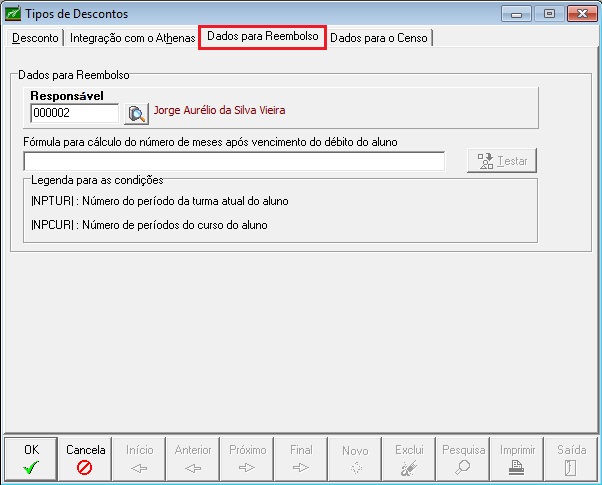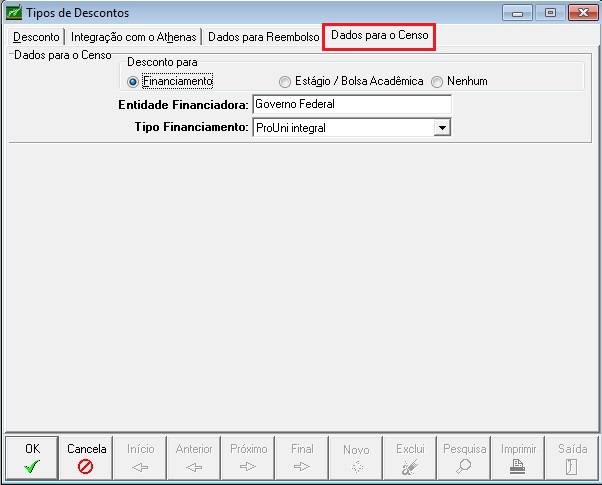Mudanças entre as edições de "Tipos de Descontos"
(Nova página: <font face="Verdana"> <div style="text-align: justify;"> Por esta opção podem ser cadastrados os tipos de descontos uilizados na definição de dados financeiros dos alunos no moment...) |
|||
| Linha 1: | Linha 1: | ||
<font face="Verdana"> | <font face="Verdana"> | ||
<div style="text-align: justify;"> | <div style="text-align: justify;"> | ||
| − | |||
| + | |||
| + | ==Aba Desconto== | ||
| + | |||
| + | |||
| + | Nesta aba são cadastrados todos os tipos de descontos que a instituição possui. | ||
| + | |||
| + | |||
| + | [[Image:rec_img_074.jpg]] | ||
| − | |||
| + | Os descontos classificam-se em '''quatro''' tipos: | ||
| − | |||
| + | '''Livre:''' Quando o desconto for do tipo livre, o sistema permitirá variações no percentual ou valor do desconto no momento da associação do desconto para os alunos. | ||
| − | |||
| + | '''Fixo:''' Para este tipo de desconto, o sistema não permitirá variações no percentual ou valor do desconto no momento da associação do desconto para os alunos. | ||
| − | |||
| + | '''Máximo:''' Este desconto estabelecerá um teto máximo para as variações no percentual ou valor do desconto no momento da associação do desconto para os alunos. | ||
| − | |||
| − | + | '''Perde desconto após tolerância:''' Com esta opção marcada o sistema retira o desconto do aluno, caso o mesmo realize o pagamento após a data de tolerância da instituição. | |
| − | '''Perde desconto após tolerância:''' Com esta opção marcada o sistema retira o desconto do aluno, caso o mesmo realize o pagamento após a | ||
'''Desconto Fictício:''' Descontos deste tipo são aqueles concedidos ao alunos, mas não ficam registrados no sistema. O sistema gera o valor a pagar para o aluno já descontado. | '''Desconto Fictício:''' Descontos deste tipo são aqueles concedidos ao alunos, mas não ficam registrados no sistema. O sistema gera o valor a pagar para o aluno já descontado. | ||
| + | |||
| + | '''Exemplo:''' O valor da mensalidade é R$ 300,00 reais e foi definido que o aluno terá 10% de desconto do tipo fictício. Sendo assim, o sistema vai gerar o valor a pagar já descontado para o aluno, R$ 270,00 reais. | ||
| − | |||
| − | |||
| − | + | '''Gratuidade:''' Classifique como desconto de gratuidade os descontos que a instituição concede com fins de filantropia. | |
| − | ''' | + | '''Desconto Reembolsável:''' é aquele que a instituição concede ao aluno, mas recebe este valor de volta. Quando este tipo de desconto é atribuído ao aluno na tela Dados Financeiros, ao gerar os débitos do aluno, automaticamente é gerado débito também ao responsável pelo reembolso, considerando o percentual de desconto informado para cada um deles. |
| − | ''' | + | '''Exemplo:''' O valor da mensalidade é R$ 300,00 reais e foi definido que o aluno terá 70% de desconto do tipo reembolsável. Sendo assim, o sistema vai gerar um débito para o aluno de R$90,00 e para o responsável pelo reembolso de R$210,00. |
| − | '''Desconto Restrito à turma:''' Desconto que vai esta associado uma determinada turma, ou seja, o usuário informa a turma que terá o | + | '''Desconto Restrito à turma:''' Desconto que vai esta associado uma determinada turma, ou seja, o usuário informa a turma que terá o desconto. |
'''Desconto inside sobre Valor Bruto ou Valor Líquido:''' O usuário pode optar se o desconto cadastrado é calculado pelo valor bruto da mensalidade ou taxa. O Usuário também pode optar se o desconto é calculado pelo valor liquido da mensalidade ou taxa. | '''Desconto inside sobre Valor Bruto ou Valor Líquido:''' O usuário pode optar se o desconto cadastrado é calculado pelo valor bruto da mensalidade ou taxa. O Usuário também pode optar se o desconto é calculado pelo valor liquido da mensalidade ou taxa. | ||
| + | |||
| + | Marcando a opção '''Valor Bruto''', o desconto cadastrado será calculado pelo valor bruto da mensalidade ou taxa. | ||
| + | |||
| + | |||
| + | '''Exemplo:''' O aluno Carlos de Almeida está matriculado no curso de direito e sua mensalidade é de R$ 500,00. São lançados dois descontos para esse aluno: | ||
| + | |||
| + | Desconto de irmãos = 10%(Inside sobre o valor bruto) | ||
| + | |||
| + | Desconto extra = 5%(Inside sobre o valor bruto) | ||
| − | + | O valor liquido dessa mensalidade será de: R$ 425,00. | |
| − | '''Exemplo :''' | + | Marcando a opção '''Valor Líquido''', o desconto cadastrado será calculado pelo valor líquido da mensalidade ou taxa. |
| + | |||
| + | |||
| + | '''Exemplo:''' O aluno Carlos Almeida está matriculado no curso de direito e sua mensalidade é de R$ 400,00. São lançados três diferentes tipos de descontos para esse aluno: | ||
| + | |||
| + | Desconto de irmãos = 10%(Inside sobre o valor bruto) | ||
| + | |||
| + | Desconto Prêmio = 10%(Inside sobre o valor Líquido) | ||
| + | |||
| + | Desconto extra = 10%(Inside sobre o valor Líquido) | ||
| + | |||
| + | Logo o Valor da Mensalidade do aluno Carlos Almeida é de R$ 288,00. Independente da quantidade e da ordem dos descontos lançados para o aluno, o sistema agrupa e calcula o conjunto de descontos que inside sobre o '''valor bruto''' e logo após agrupa e calcula o conjunto de descontos que inside sobre o '''valor líquido'''. | ||
| − | |||
| + | ==Aba Integração com o Athenas== | ||
| − | |||
| − | + | Esta opção só vai esta disponível somente para clientes que utiliza a integração Giz/Athenas3000. | |
| − | |||
| + | [[Image:rec_img_074.jpg]] | ||
| − | + | ||
| + | Ao gerar os descontos do aluno, é exportado estes descontos para o Athenas, o sistema grava a conta contábil referente ao desconto do débito. | ||
| − | ''' | + | '''Conta Contábil:''' É informado a conta contábil do plano de contas do sistema Athenas. |
| + | |||
| + | '''Dados para Reembolso''' | ||
| − | |||
| + | Quando o tipo de desconto for do tipo '''Reembolsável''', o sistema vai habilitar os dados para reembolso para que seja informado a conta contábil, tipo contábil e o responsável. | ||
| − | |||
| − | + | Ao gerar o financeiro no Athenas para o responsável o sistema deverá considerar o tipo contábil informado no cadastro de tipos de descontos. | |
| − | + | ||
| + | '''Conta Contábil:''' É informado a conta contábil do plano de contas do sistema Athenas. | ||
| − | + | '''Tipo Contábil:''' É informado o tipo contábil conforme cadastro no sistema athenas. | |
| + | |||
| + | |||
| + | ==Aba Dados para Reembolso== | ||
| + | |||
| + | |||
| + | '''Dados para Reembolso''' | ||
| + | |||
| + | |||
| + | '''Responsável:''' É a pessoa responsável pelo reembolso do desconto da mensalidade. | ||
| − | ''' | + | '''Fórmula:''' |
| + | |||
| + | |||
| + | [[Image:rec_img_273.jpg]] | ||
| + | |||
| + | |||
| + | ==Aba Dados para o Censo== | ||
| + | |||
| + | |||
| + | A classificação do desconto como '''financiamento''' ou '''Estátio\Bolsa Acadêmica''' não tem nenhum impacto nos cálculos dos descontos no programa. Essa classificação é necessária somente para os relatórios do MEC (censo) que se encontra no módulo Registro Acadêmico Relatórios Oficiais|Censo. | ||
| − | Se esta classificação for do tipo Estátio\Bolsa Acadêmica deve ser classificada o Tipo de Bolsa\Estágio e a entidade financiadora. | + | Se esta classificação for do tipo '''Estátio\Bolsa Acadêmica''' deve ser classificada o '''Tipo de Bolsa\Estágio''' e a entidade financiadora. |
'''Financiamento:''' Tipo de desconto que deve ser pago pelo aluno em algum momento. | '''Financiamento:''' Tipo de desconto que deve ser pago pelo aluno em algum momento. | ||
| + | |||
| + | '''Exemplo:''' Fies | ||
| + | |||
| + | |||
| + | [[Image:rec_img_272.jpg]] | ||
| − | |||
| + | '''Tipo Bolsa/Estágio:''' Nessa opção deve-se escolher qual o tipo de desconto. | ||
| − | |||
| − | + | '''Entidade Financiadora:''' Depois de escolher qual o '''Tipo de Bolsa/Estágio''', digitar qual a entidade financiadora. | |
| − | '''Entidade Financiadora:''' Depois de escolher qual o Tipo de Bolsa/Estágio, digitar qual a entidade financiadora. | ||
Edição das 10h33min de 2 de dezembro de 2008
Índice
Aba Desconto
Nesta aba são cadastrados todos os tipos de descontos que a instituição possui.
Os descontos classificam-se em quatro tipos:
Livre: Quando o desconto for do tipo livre, o sistema permitirá variações no percentual ou valor do desconto no momento da associação do desconto para os alunos.
Fixo: Para este tipo de desconto, o sistema não permitirá variações no percentual ou valor do desconto no momento da associação do desconto para os alunos.
Máximo: Este desconto estabelecerá um teto máximo para as variações no percentual ou valor do desconto no momento da associação do desconto para os alunos.
Perde desconto após tolerância: Com esta opção marcada o sistema retira o desconto do aluno, caso o mesmo realize o pagamento após a data de tolerância da instituição.
Desconto Fictício: Descontos deste tipo são aqueles concedidos ao alunos, mas não ficam registrados no sistema. O sistema gera o valor a pagar para o aluno já descontado.
Exemplo: O valor da mensalidade é R$ 300,00 reais e foi definido que o aluno terá 10% de desconto do tipo fictício. Sendo assim, o sistema vai gerar o valor a pagar já descontado para o aluno, R$ 270,00 reais.
Gratuidade: Classifique como desconto de gratuidade os descontos que a instituição concede com fins de filantropia.
Desconto Reembolsável: é aquele que a instituição concede ao aluno, mas recebe este valor de volta. Quando este tipo de desconto é atribuído ao aluno na tela Dados Financeiros, ao gerar os débitos do aluno, automaticamente é gerado débito também ao responsável pelo reembolso, considerando o percentual de desconto informado para cada um deles.
Exemplo: O valor da mensalidade é R$ 300,00 reais e foi definido que o aluno terá 70% de desconto do tipo reembolsável. Sendo assim, o sistema vai gerar um débito para o aluno de R$90,00 e para o responsável pelo reembolso de R$210,00.
Desconto Restrito à turma: Desconto que vai esta associado uma determinada turma, ou seja, o usuário informa a turma que terá o desconto.
Desconto inside sobre Valor Bruto ou Valor Líquido: O usuário pode optar se o desconto cadastrado é calculado pelo valor bruto da mensalidade ou taxa. O Usuário também pode optar se o desconto é calculado pelo valor liquido da mensalidade ou taxa.
Marcando a opção Valor Bruto, o desconto cadastrado será calculado pelo valor bruto da mensalidade ou taxa.
Exemplo: O aluno Carlos de Almeida está matriculado no curso de direito e sua mensalidade é de R$ 500,00. São lançados dois descontos para esse aluno:
Desconto de irmãos = 10%(Inside sobre o valor bruto)
Desconto extra = 5%(Inside sobre o valor bruto)
O valor liquido dessa mensalidade será de: R$ 425,00.
Marcando a opção Valor Líquido, o desconto cadastrado será calculado pelo valor líquido da mensalidade ou taxa.
Exemplo: O aluno Carlos Almeida está matriculado no curso de direito e sua mensalidade é de R$ 400,00. São lançados três diferentes tipos de descontos para esse aluno:
Desconto de irmãos = 10%(Inside sobre o valor bruto)
Desconto Prêmio = 10%(Inside sobre o valor Líquido)
Desconto extra = 10%(Inside sobre o valor Líquido)
Logo o Valor da Mensalidade do aluno Carlos Almeida é de R$ 288,00. Independente da quantidade e da ordem dos descontos lançados para o aluno, o sistema agrupa e calcula o conjunto de descontos que inside sobre o valor bruto e logo após agrupa e calcula o conjunto de descontos que inside sobre o valor líquido.
Aba Integração com o Athenas
Esta opção só vai esta disponível somente para clientes que utiliza a integração Giz/Athenas3000.
Ao gerar os descontos do aluno, é exportado estes descontos para o Athenas, o sistema grava a conta contábil referente ao desconto do débito.
Conta Contábil: É informado a conta contábil do plano de contas do sistema Athenas.
Dados para Reembolso
Quando o tipo de desconto for do tipo Reembolsável, o sistema vai habilitar os dados para reembolso para que seja informado a conta contábil, tipo contábil e o responsável.
Ao gerar o financeiro no Athenas para o responsável o sistema deverá considerar o tipo contábil informado no cadastro de tipos de descontos.
Conta Contábil: É informado a conta contábil do plano de contas do sistema Athenas.
Tipo Contábil: É informado o tipo contábil conforme cadastro no sistema athenas.
Aba Dados para Reembolso
Dados para Reembolso
Responsável: É a pessoa responsável pelo reembolso do desconto da mensalidade.
Fórmula:
Aba Dados para o Censo
A classificação do desconto como financiamento ou Estátio\Bolsa Acadêmica não tem nenhum impacto nos cálculos dos descontos no programa. Essa classificação é necessária somente para os relatórios do MEC (censo) que se encontra no módulo Registro Acadêmico Relatórios Oficiais|Censo.
Se esta classificação for do tipo Estátio\Bolsa Acadêmica deve ser classificada o Tipo de Bolsa\Estágio e a entidade financiadora.
Financiamento: Tipo de desconto que deve ser pago pelo aluno em algum momento.
Exemplo: Fies
Tipo Bolsa/Estágio: Nessa opção deve-se escolher qual o tipo de desconto.